Hinweis:
- Dieses Tutorial erfordert Zugriff auf Oracle Cloud. Informationen zum Registrieren eines kostenlosen Accounts finden Sie unter Erste Schritte mit Oracle Cloud Infrastructure Free Tier.
- Es verwendet Beispielwerte für Oracle Cloud Infrastructure-Zugangsdaten, -Mandanten und -Compartments. Wenn Sie Ihre Übung abgeschlossen haben, ersetzen Sie diese Werte durch spezifische Werte für Ihre Cloud-Umgebung.
Virtuellen DNS-Service auf NSX Advanced Load Balancer in Oracle Cloud VMware Solution-SDDC konfigurieren
Einführung
In dieser Serie haben wir die Bereitstellung und Konfiguration von NSX Advanced Load Balancer (früher bekannt als Avi Networks) Controllern behandelt.
Dies ist das dritte Tutorial, in dem beschrieben wird, wie Sie den virtuellen Domain Name System-(DNS-)Service auf dem VMware NSX Advanced Load Balancer-(NSX ALB-)Controller konfigurieren, der auf einem Oracle Cloud VMware Solution Software-Defined Data Center (SDDC) gehostet wird.
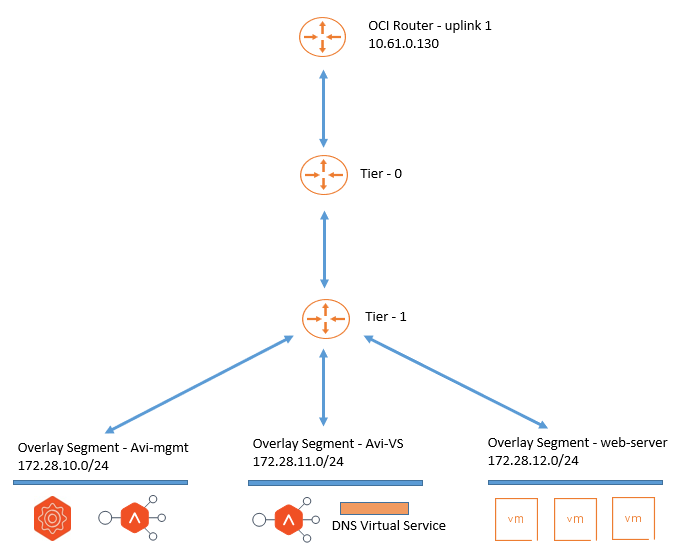
Ziele
-
Konfigurieren Sie den virtuellen DNS-Service auf dem VMware NSX Advanced Load Balancer-(Avi-)Controller, der im Oracle Cloud VMware Solution-SDDC gehostet wird. Administratoren können:
-
Definieren Sie den IP-Adressenbereich.
-
Erstellen Sie ein benutzerdefiniertes DNS-Anwendungsprofil.
-
Stellen Sie den virtuellen DNS-Service bereit, und konfigurieren Sie ihn so, dass er DNS-Datensätze für die bevorstehenden Websites oder Anwendungen hostet, die über NSX ALB gehostet werden.
-
Voraussetzungen
- NSX ALB-(Avi-)Controller wurde auf dem Oracle Cloud VMware Solution-SDDC bereitgestellt und konfiguriert. Informationen hierzu finden Sie unter Tutorial 1: VMware NSX Advanced Load Balancer auf Oracle Cloud VMware Solution-SDDC bereitstellen und Tutorial 2: VMware NSX Advanced Load Balancer auf Oracle Cloud VMware Solution konfigurieren.
Aufgabe 1: IP-Bereich im NSX-T Cloud Connector-Netzwerkprofil definieren
Nachdem Sie den NSX-T Cloud-Connector auf dem Oracle Cloud VMware Solution-SDDC hinzugefügt haben, müssen wir die Netzwerk-IP-Bereiche definieren, die Service Engines (SE) und virtuellen Services zugewiesen werden. So definieren Sie den IP-Bereich:
-
Melden Sie sich beim NSX ALB-(Avi-)Controllerportal an. Blenden Sie auf der Registerkarte Infrastruktur die Option Cloud-Ressourcen ein, klicken Sie auf Netzwerke, und wählen Sie im Dropdown-Menü die Option OCVS NSX-T Cloud-Connector aus.
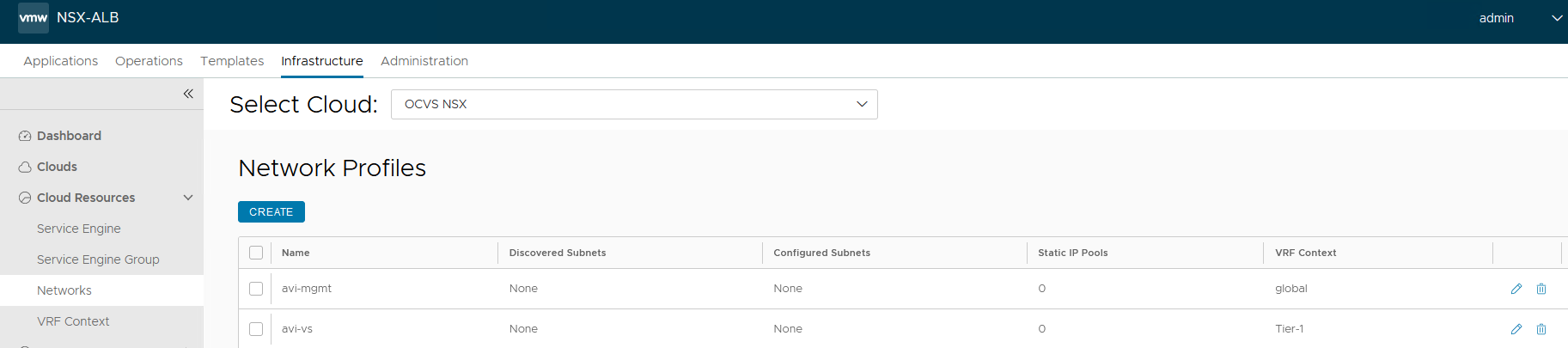
Die Netzwerke, die wir während des NSX-T Cloud Connector-Assistenten auswählen, sollten angezeigt werden. Das Overlay-Segment
avi-mgmtstellt Management-IP-Adressen für die NSX ALB (Avi) Service Engine bereit. Wir werden einen Teil der IP-Adresse aus diesem Bereich herausarbeiten, der von Service Engines verwendet wird. -
Klicken Sie für das Netzwerk
avi-mgmtauf Bearbeiten, und geben Sie die Informationen zur IP-Adressverwaltung ein.- DHCP aktivieren: Deaktivieren Sie die Option "DHCP aktivieren".
- Automatische Konfiguration für IPv6 aktivieren: Deaktivieren Sie die Option "Automatische Konfiguration für IPv6 aktivieren".
- Routingkontext:
global.
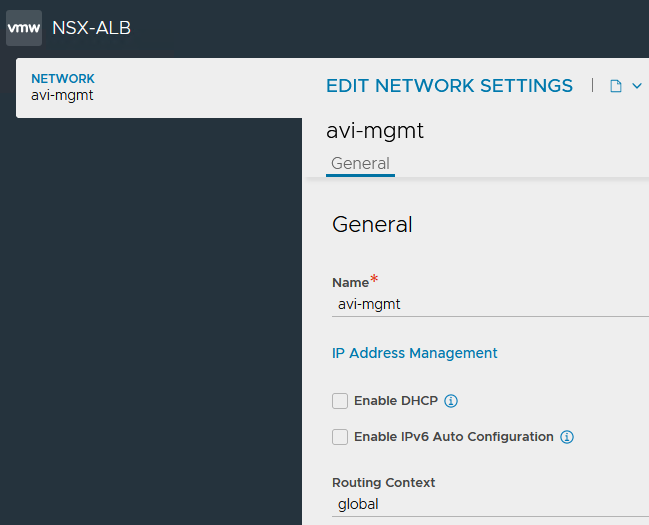
-
Klicken Sie im Abschnitt Subnetze auf Hinzufügen, und geben Sie die folgenden Informationen ein.
- Subnetzpräfix: Geben Sie das CIDR für das
avi-mgmt-Overlay-Segment ein. - Deaktivieren Sie die Option Statische IP-Adresse für VIPs und SE verwenden.
- Subnetzpräfix: Geben Sie das CIDR für das
-
Klicken Sie unter Statische IP-Bereiche auf Hinzufügen, und geben Sie den IP-Adressbereich für die virtuelle Service-IP (VIP), den IP-Adressbereich ein, der für Service Engine (SE) vNIC verwendet wird, und speichern Sie die Konfiguration.
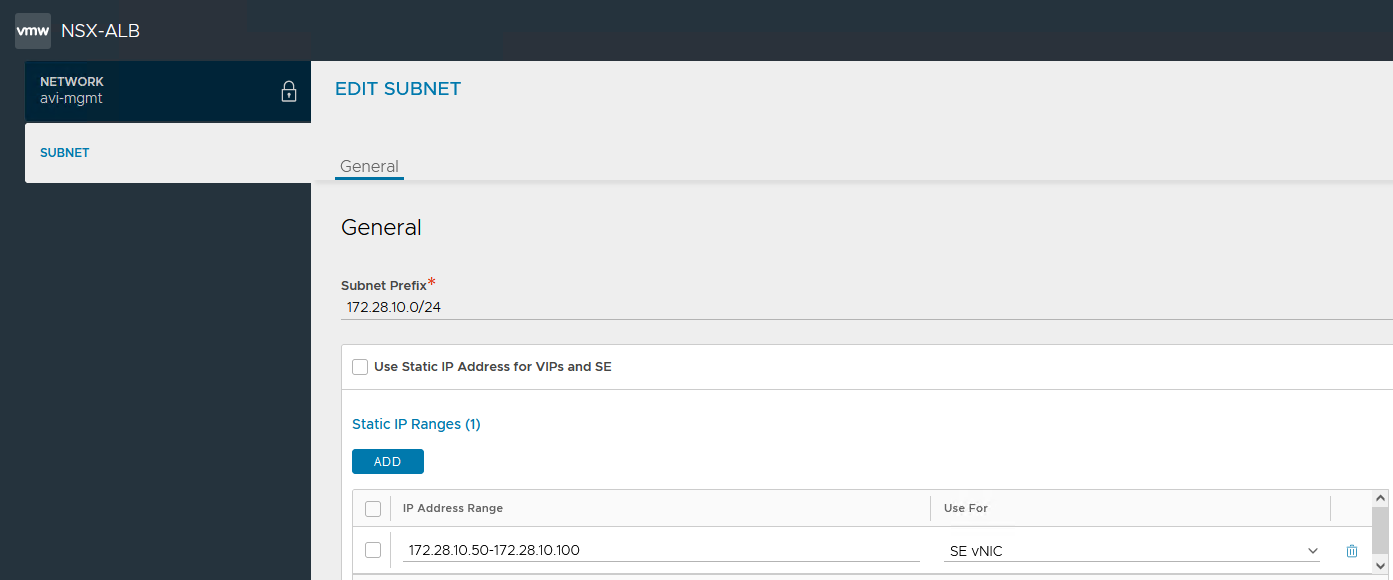
-
Klicken Sie auf Speichern, um die Konfiguration im Fenster Netzwerkeinstellungen bearbeiten erneut zu speichern.
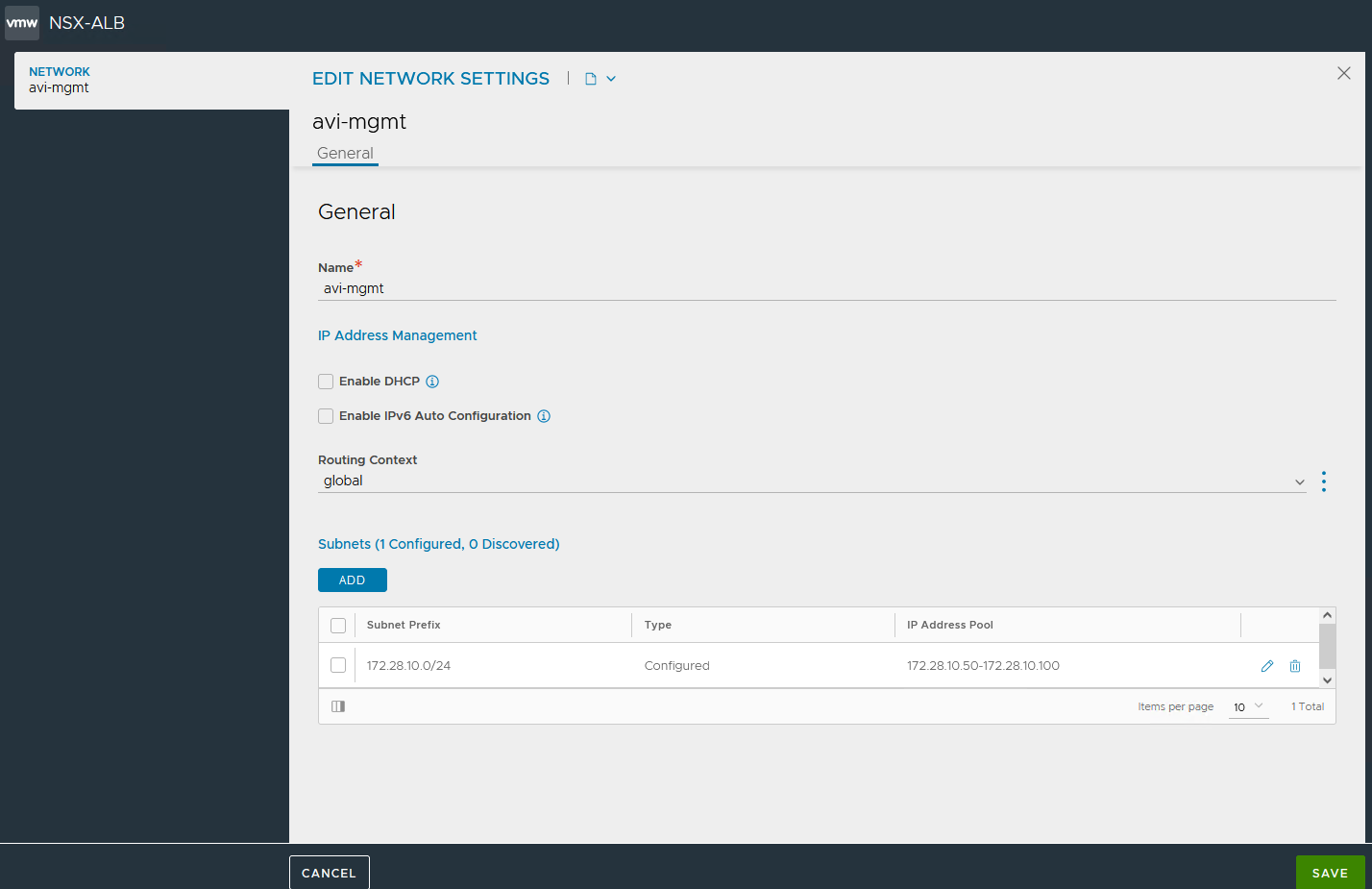
-
Außerdem müssen wir den IP-Adressbereich für das Segment
avi-vsdefinieren, da Service Engines eine Verbindung zu den Backend-Servern herstellen muss. Klicken Sie auf den Link Bearbeiten für das Überlagerungssegmentavi-vs, und geben Sie Informationen zur IP-Adressverwaltung ein.- DHCP aktivieren: Deaktivieren Sie die Option "DHCP aktivieren".
- Automatische Konfiguration für IPv6 aktivieren: Deaktivieren Sie die Option "Automatische Konfiguration für IPv6 aktivieren".
- Routingkontext:
Tier-1.
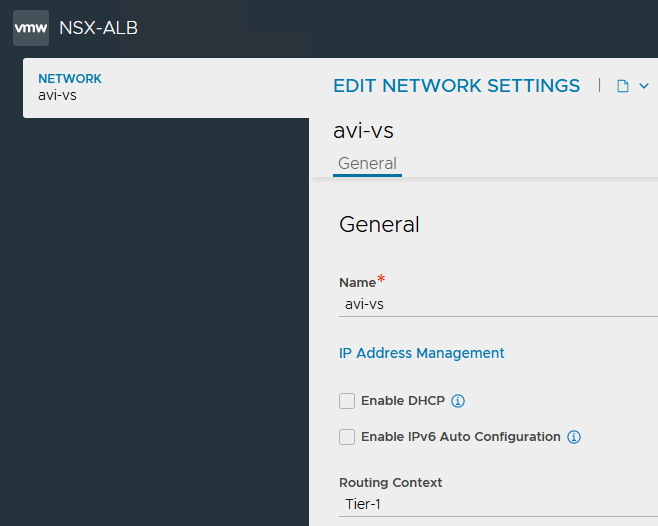
-
Klicken Sie im Abschnitt Subnetze auf Hinzufügen, und geben Sie die folgenden Informationen ein.
- Subnetzpräfix: Geben Sie das CIDR für das
avi-vs-Overlay-Segment ein. - Deaktivieren Sie die Option Statische IP-Adresse für VIPs und SE verwenden.
- Subnetzpräfix: Geben Sie das CIDR für das
-
Klicken Sie unter Statische IP-Bereiche auf Hinzufügen, und geben Sie den IP-Adressbereich für die virtuelle Service-IP (VIP) und den IP-Adressbereich ein, die für Service Engine (SE) vNIC verwendet werden, und speichern Sie die Konfiguration.
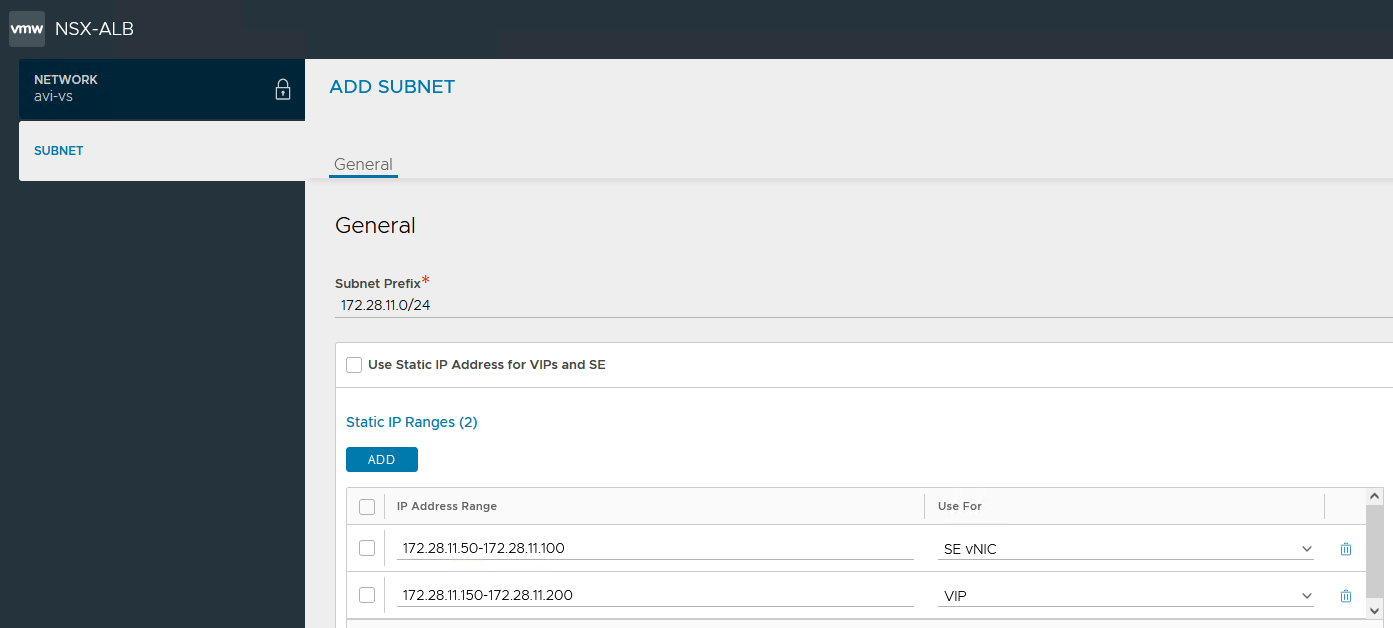
-
Klicken Sie auf Speichern, um die Konfiguration erneut auf der Seite Netzwerkeinstellungen bearbeiten zu speichern.
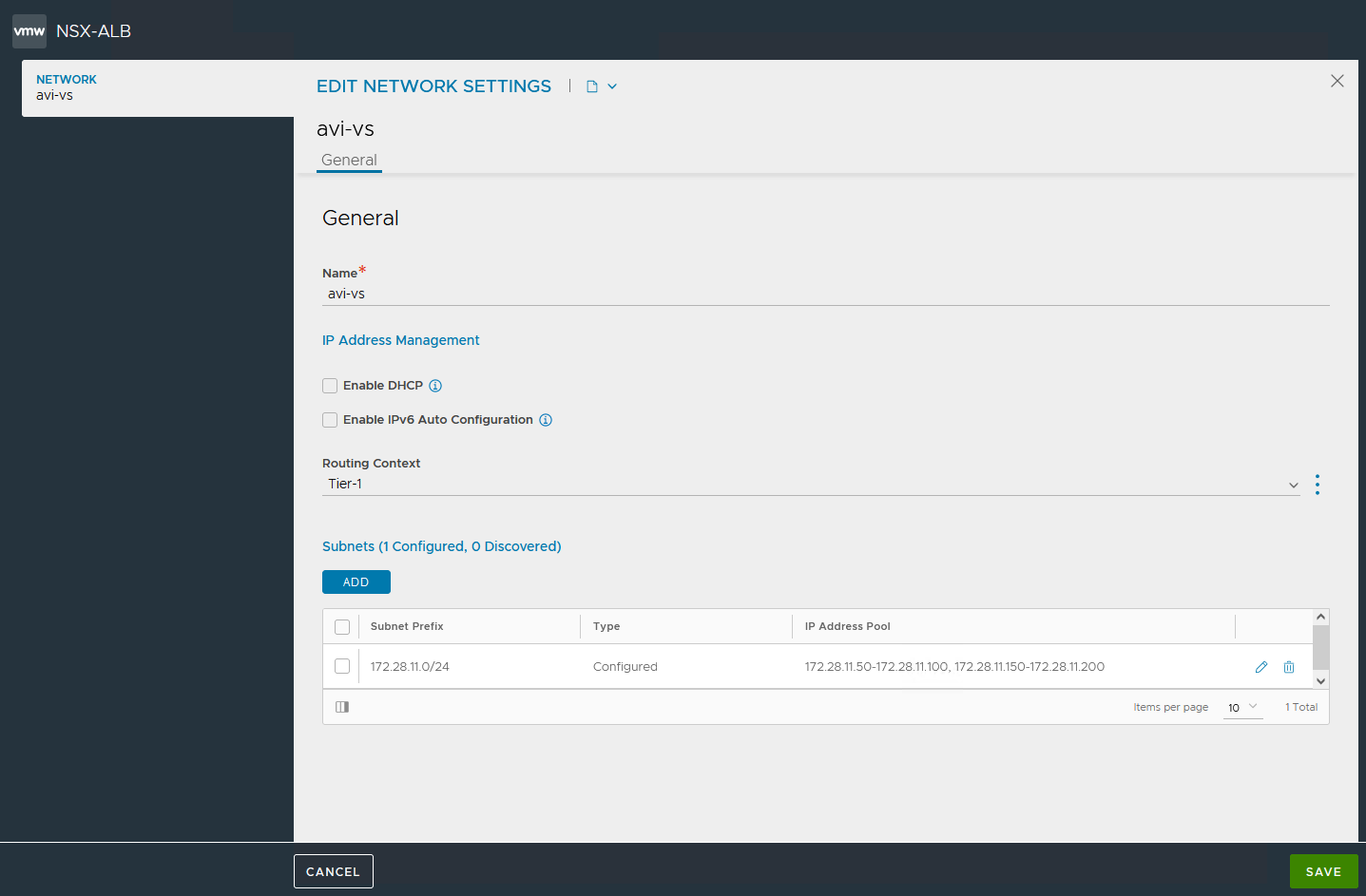
Die Konfiguration wird in der folgenden Abbildung angezeigt.
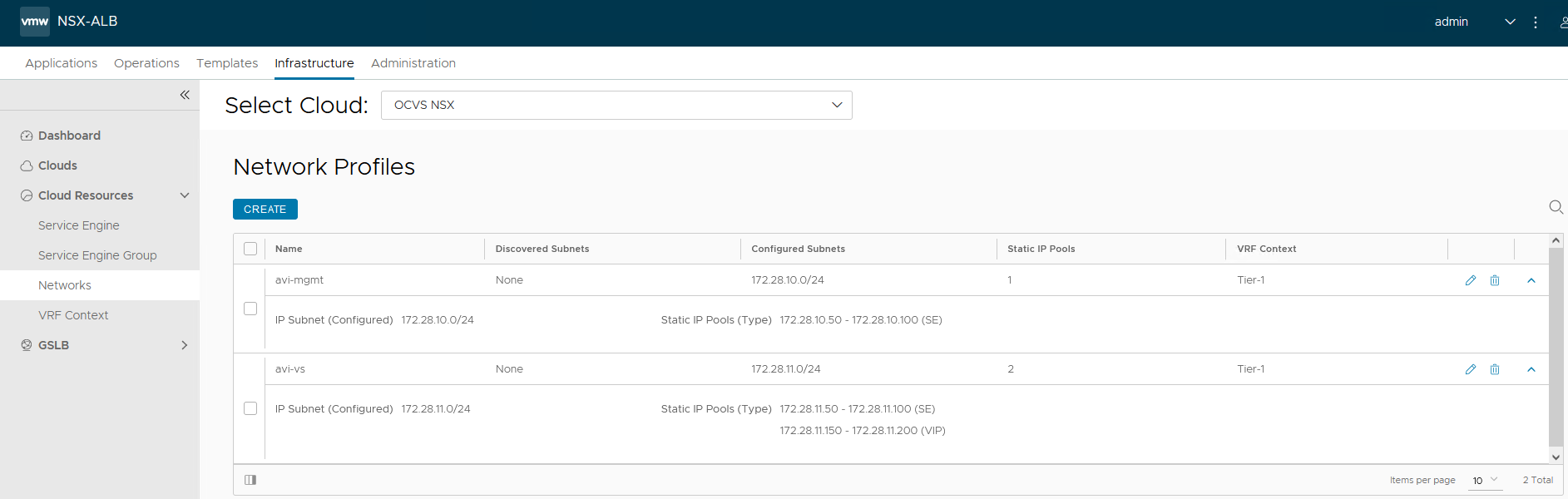
Aufgabe 2: Standardroute zum virtuellen Routing und Weiterleiten von Tier-1 (VRF) hinzufügen
Wir müssen eine statische Route für das virtuelle Service-Overlay-Segment definieren.
-
Klicken Sie auf der Registerkarte Infrastruktur auf Cloud-Ressourcen und VRF-Kontext.
-
Klicken Sie auf die Dropdown-Liste Cloud auswählen, und wählen Sie OCVS NSX-T als Cloud-Connector aus.
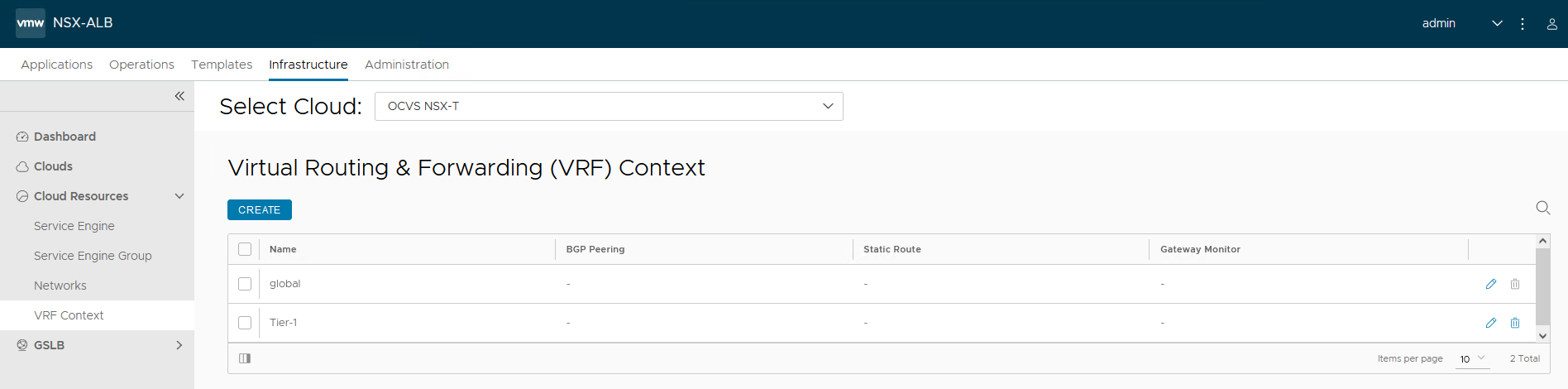
-
Klicken Sie auf Bearbeiten, um den Tier-1-VRF-Kontext zu bearbeiten. Klicken Sie unter Statische Route auf Hinzufügen.
-
Geben Sie die folgenden Informationen ein, und klicken Sie auf Speichern.
- Gatewaysubnetz: Standardroute
0.0.0.0/0. - Nächster Hop: Verweis auf das Standardgateway
avi-vs, das172.28.11.1ist.
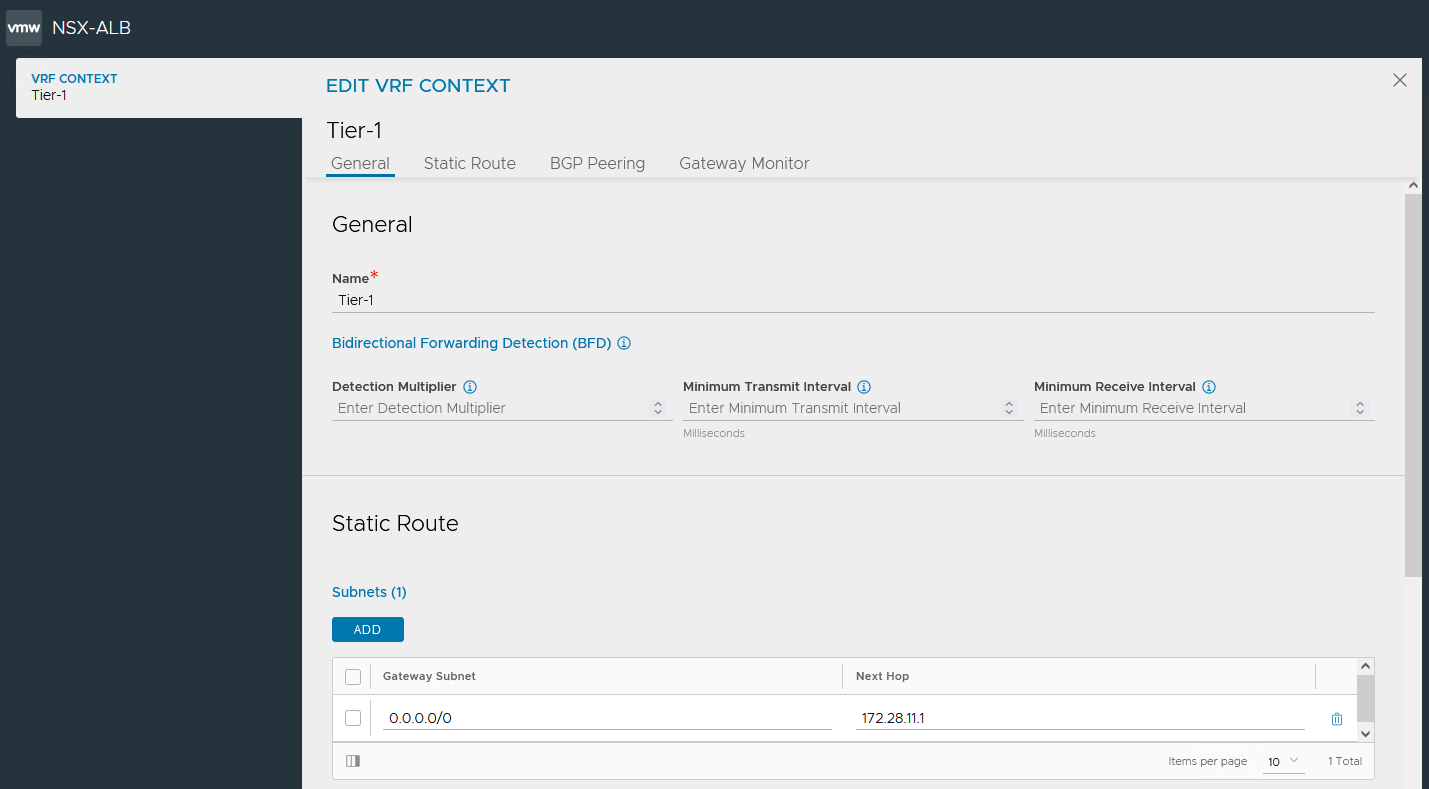
- Gatewaysubnetz: Standardroute
Aufgabe 3: Virtuellen DNS-Service bereitstellen
NSX ALB verfügt über eine integrierte DNS-Serverfunktionalität, die eine dynamische Namensauflösung für die erstellten virtuellen Services bietet. In den meisten Fällen definieren wir NSX ALB als autoritativen DNS-Server. Wir können eine DNS-Delegation und einen Spediteur aus den Unternehmensnetzwerken erstellen und die Domain demoocvs.xyz zur Namensauflösung auf den virtuellen DNS-Service verweisen. So stellen Sie den virtuellen DNS-Service bereit:
-
Melden Sie sich beim NSX ALB-(Avi-)Controllerportal an, navigieren Sie zu Anwendungen, Virtuelle Services, Virtuellen Service erstellen, und klicken Sie auf Erweiterte Einrichtung.

-
Wählen Sie im Fenster Cloud auswählen die Option OCVS NSX-T aus, und klicken Sie auf Weiter.

-
Wählen Sie im VRF-Kontext die Option Tier-1 aus.

-
Geben Sie den Virtuellen Service-Namen ein, und wählen Sie das Anwendungsprofil als
System-DNSaus.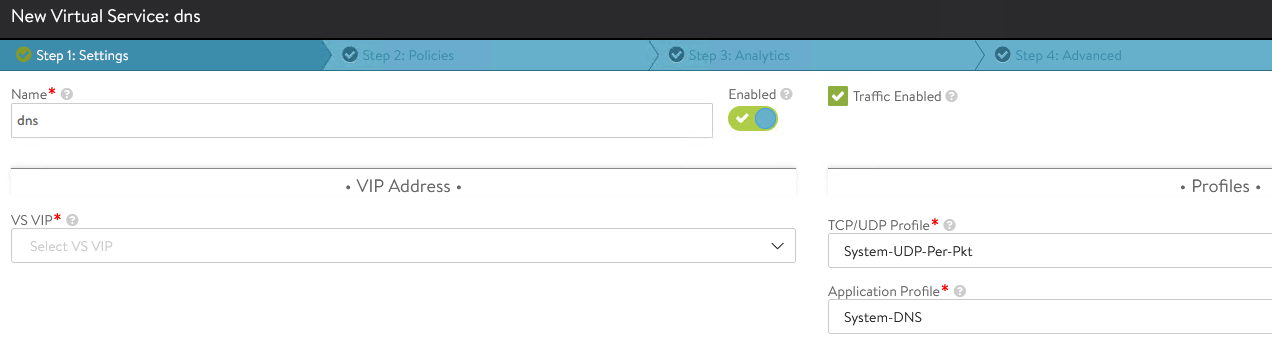
-
Klicken Sie auf die Dropdown-Liste VS VIP, VS-VIP erstellen, und wählen Sie Tier1 Logischer Router als
Tier-1aus. -
Klicken Sie im Fenster VIP auf Hinzufügen. Behalten Sie die Standardoptionen bei, und geben Sie
avi-vsals VIP-Adresszuweisungsnetzwerk ein. Geben Sie den zugehörigen CIDR-Block als IPv4-Subnetz an, und klicken Sie auf Speichern.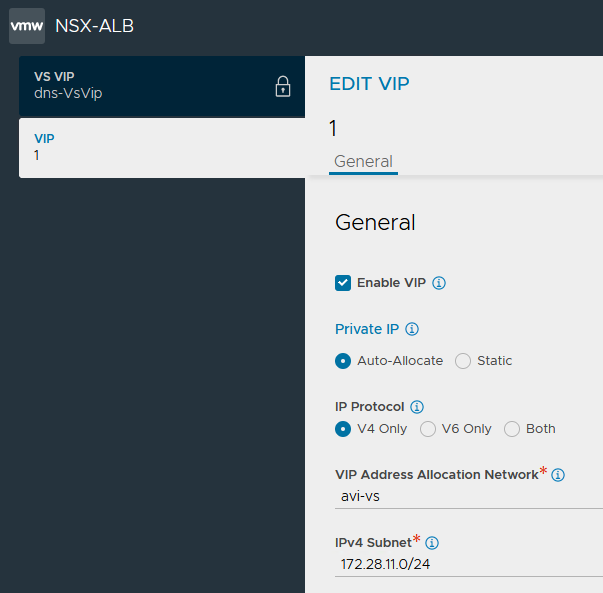
-
Klicken Sie im Abschnitt DNS auf Hinzufügen, behalten Sie die Standardkonfiguration bei, und klicken Sie auf Speichern.
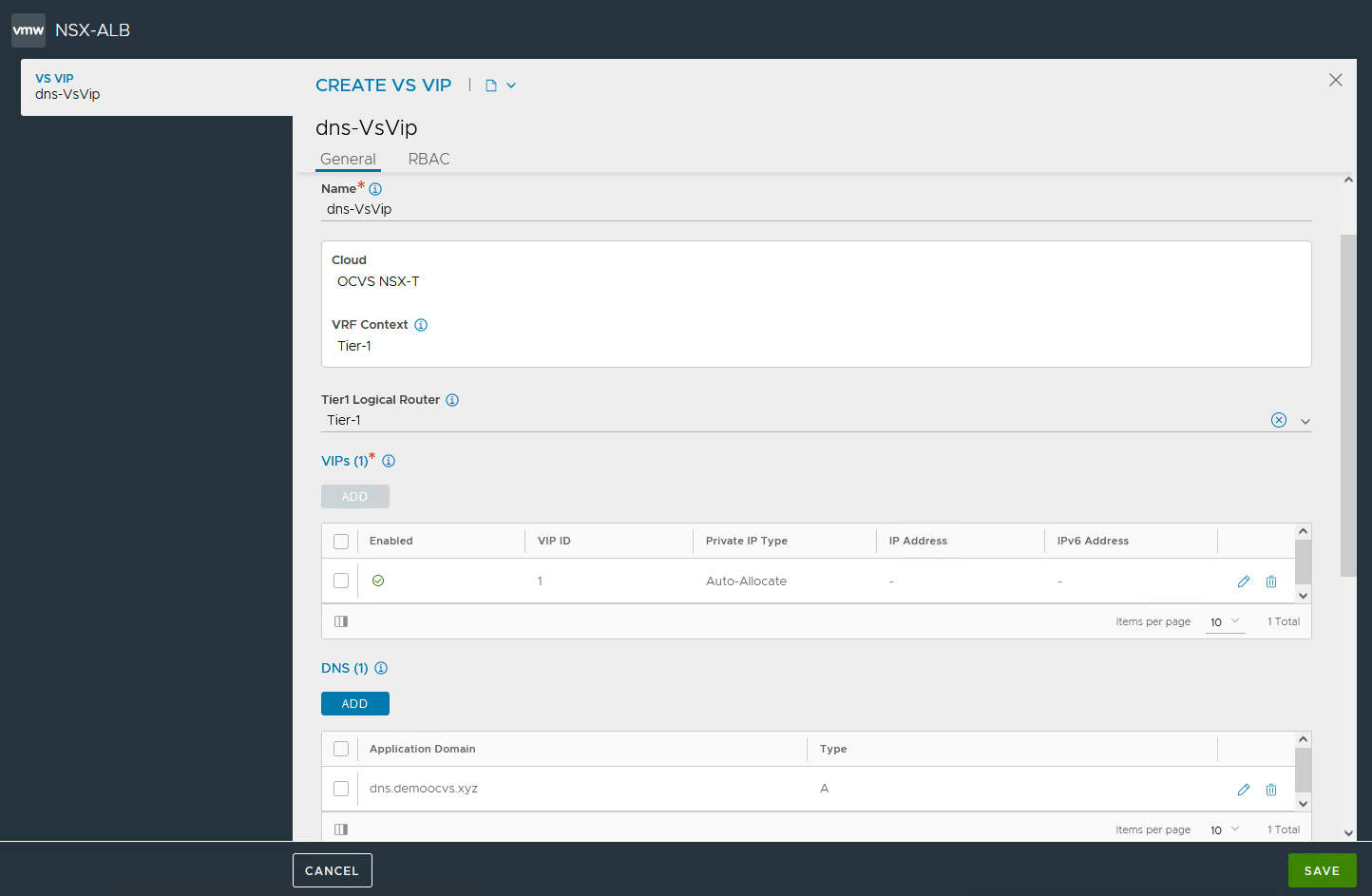
-
Es wird kein Backend-Pool hinzugefügt. Klicken Sie auf Weiter, und behalten Sie die Standardoptionen im Abschnitt Policys bei.
-
Aktualisieren Sie im Abschnitt Analysen die nicht signifikante Logdauer in
0, um alle nicht signifikanten Logs beizubehalten, und klicken Sie auf Weiter, um den Assistenten zu beenden.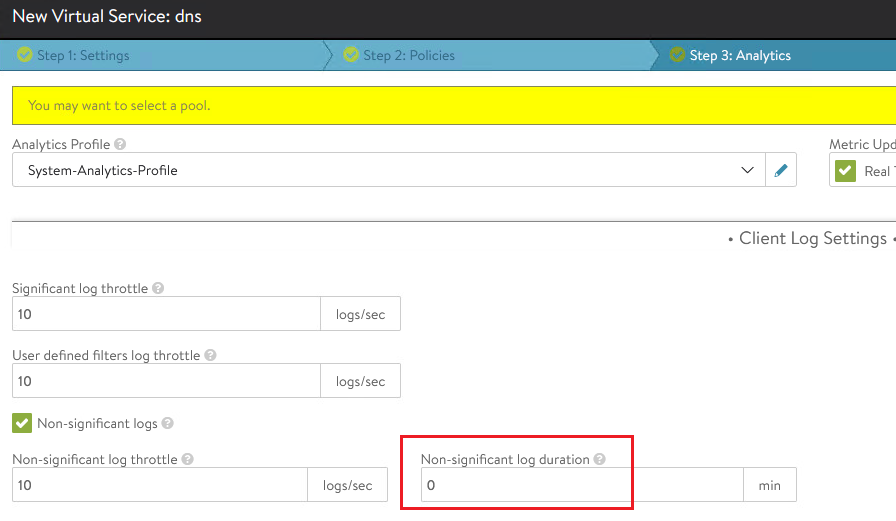
Der NSX ALB-(Avi-)Controller initiiert die Bereitstellung der SE auf Oracle Cloud VMware Solution vCenter. Es dauert einige Minuten, und der virtuelle DNS-Service wechselt in den grünen oder verfügbaren Status.

NSX ALB (Avi) hätte zwei Service Engines gemäß der Standardkonfiguration bereitgestellt, und die virtuellen SE-Maschinen (VMs) erhalten eine IP aus dem Bereich, den wir im obigen Schritt definiert haben.
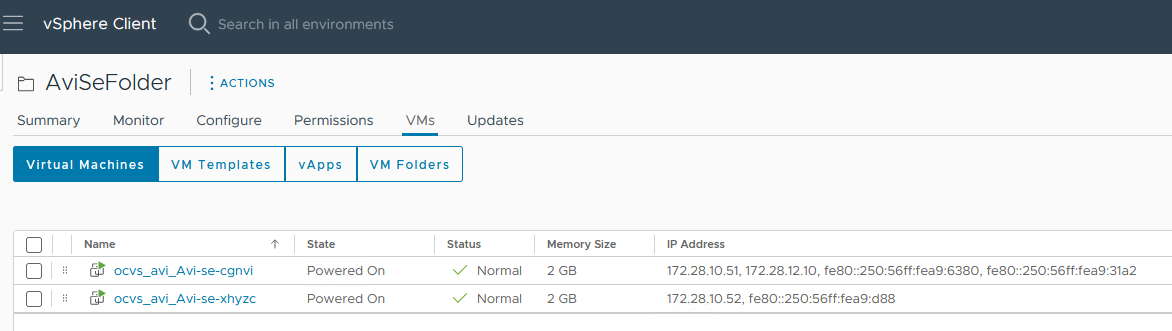
Aufgabe 4: Virtuellen DNS-Service für das Hosten von DNS-Datensätzen konfigurieren
Wir haben den Basis-DNS-Dienst bereitgestellt, der DNS-Einträge für alle kommenden Anwendungen oder Websites hostet, die wir über NSX ALB hosten.
-
Melden Sie sich beim NSX ALB-(Avi-)Controllerportal an, navigieren Sie zu Administration und Systemeinstellungen, und klicken Sie auf Bearbeiten.
-
Klicken Sie im Abschnitt DNS-Service auf Hinzufügen. Wählen Sie in der Dropdown-Liste Virtueller Service den virtuellen DNS-Service aus, den wir in Aufgabe 3 bereitgestellt haben, und klicken Sie auf Speichern.
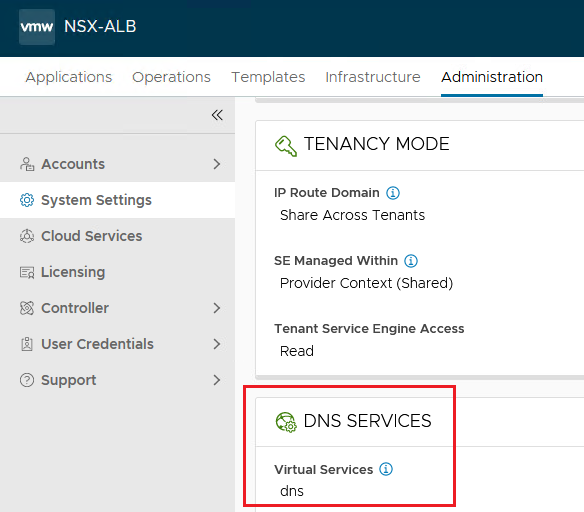
Nächste Schritte
Informationen zum Konfigurieren des virtuellen HTTP-Service auf NSX Advanced Load Balancer im Oracle Cloud VMware Solution-SDDC für interne Benutzer finden Sie unter Tutorial 4: HTTP Virtual Service auf NSX Advanced Load Balancer im OCVS-SDDC für interne Benutzer konfigurieren.
Danksagungen
- Autor - Vaibhav Tiwari (Cloud VMware Solutions Specialist)
Weitere Lernressourcen
Lernen Sie andere Übungen auf docs.oracle.com/learn kennen, oder greifen Sie auf weitere kostenlose Lerninhalte im Oracle Learning YouTube Channel zu. Außerdem können Sie education.oracle.com/learning-explorer besuchen, um Oracle Learning Explorer zu werden.
Die Produktdokumentation finden Sie im Oracle Help Center.
Configure DNS Virtual Service on NSX Advanced Load Balancer in Oracle Cloud VMware Solution SDDC
F93401-01
February 2024
Copyright © 2024, Oracle and/or its affiliates.